6. 搭建方式
如果你不是用的腾讯云的轻量应用服务器,可以直接跳到 6.1 部分。
安装系统(腾讯云轻量应用服务器)

腾讯云轻量服务器最大的特点就是 “轻量”,相比 CVM,更适合小白上手,这边我们之间选择 Docker 基础镜像,就可以省去后面安装 Docker 的步骤(如果你非要用国内的服务器,这边装的 Docker 镜像还会帮你配置好国内镜像源,让你加速访问 docker 镜像资源)不要用国内的 。
登陆(腾讯云轻量应用服务器)



6.1 安装 Docker 与 Nginx Proxy Manager
可以直接参考这篇内容:
https://blog.laoda.de/archives/nginxproxymanager
6.2 创建安装目录
创建一下安装的目录:
BASH
sudo -i |
获取 Access Token
官方登录(有且仅有这一步需要魔法上网),然后访问 这里 拿 Access Token
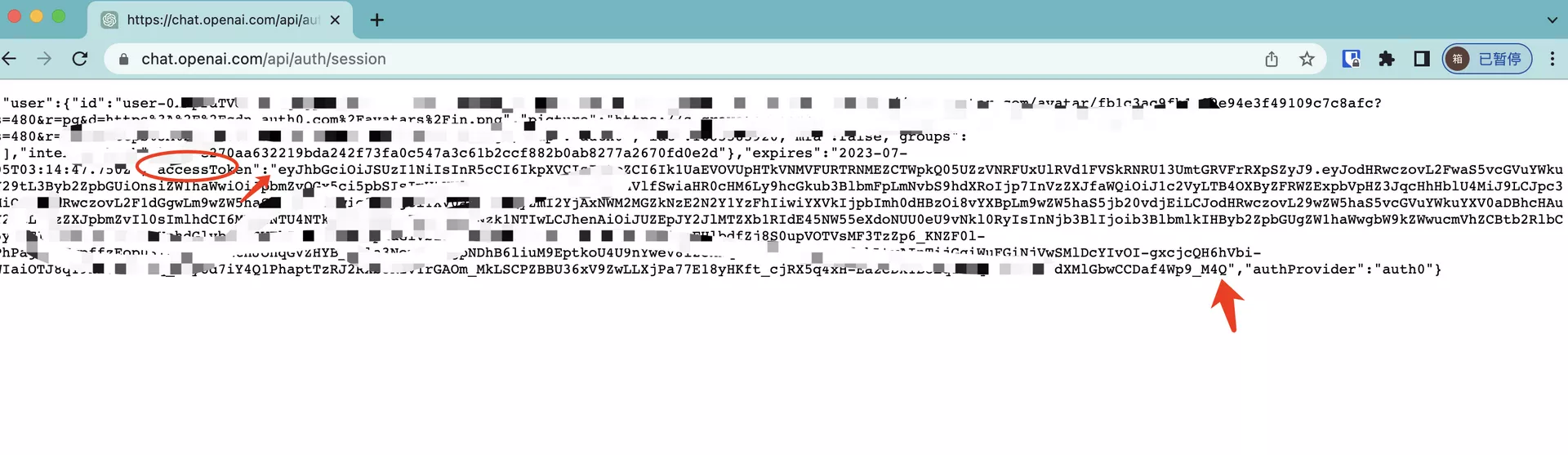
这边我们不直接粘贴到 yaml 文件里,先保存起来,后续登录的时候我们再粘贴。
Access Token 有效期 1430 天,期间访问不需要梯子。这意味着你在手机上也可随意使用。
BASH
vim docker-compose.yml |
英文输入法下,按 i
YAML
version: '3' |
这边我们环境变量选择了 PANDORA_SERVER:, 当然你如果是局域网使用也可以选 PANDORA_ACCESS_TOKEN
修改好之后,注意切换成英文输入法,然后按一下 esc,然后 :wq 保存退出。
6.3 打开服务器防火墙(非必需)并访问网页
打开防火墙的端口 8090
举例,腾讯云打开方法如下(部分服务商没有自带的面板防火墙,就不用这步操作了):


图中示例填的是 5230,备注填的是 memos,这边我们填 8090,示例填 pandora ,确定即可(如果你在 docker-compose 文件里换了 9009,这边就需要填 9009,以此类推)

查看端口是否被占用(以 8090 为例),输入:
BASH
lsof -i:8090 #查看 8090 端口是否被占用,如果被占用,重新自定义一个端口 |
如果啥也没出现,表示端口未被占用,我们可以继续下面的操作了~
如果出现:
BASH
-bash: lsof: command not found |
运行:
BASH
apt install lsof #安装 lsof |
如果端口没有被占用(被占用了就修改一下端口,比如改成 8081,注意 docker 命令行里和防火墙都要改)
最后:
BASH
cd /root/data/docker_data/pandora # 来到 dockercompose 文件所在的文件夹下 |
理论上我们就可以输入 http://ip:8090 访问安装了。
注意:
1、不知道服务器 IP,可以直接在命令行输入:
curl ip.sb,会显示当前服务器的 IP。2、遇到访问不了的情况,请再次检查在宝塔面板的防火墙和服务商的后台防火墙是否打开对应了端口。







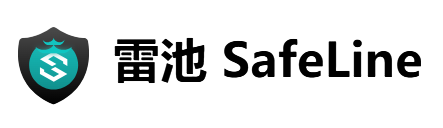





暂无评论内容